Capturé algunos videos interesantes con FRAPS y todos son el formato de AVI XVID y, tan grande, ¿cómo comprimo ?Avi a los archivos MP4 para que pueda ponerlos en mi iPhone. El software que solo tengo convierte un video a la vez, así que me preguntaba si había algún software gratuito para convertir todos los videos de AVI a Formato MP4 en una Mac. – Zimer
Resumen: ¿Tiene algunos archivos AVI en Mac y desea convertir en MP4 con H.264 (o MPEG-4) Video y AAC (o AC3) Audio para ser jugable en Mac o sincronizar con iPhone? Estás en el lugar correcto. Así es como puede quedarse con un excelente software MP4 Converter basado en escritorio o un servicio de convertidor de archivos en línea para convertir archivos AVI a MP4 para Mac o Windows.
AVI (DIVX/ XVID) es un formato ampliamente utilizado en la computadora de Windows por su contenido de video altamente comprimido con alta calidad de video. Sin embargo, si intenta administrar sus archivos de película en Mac Machine, es posible que se haya encontrado con problemas de compatibilidad que le impiden abrir, reproducir o editar archivos AVI. Este hecho ciertamente puede ser un gran obstáculo para la mayoría de los usuarios de Mac.
Afortunadamente, hay muchas formas de convertir videos AVI en MP4 en Mac, un formato de alto compatible que funciona con plataformas Mac y Windows y es adecuada para una amplia gama de dispositivos y reproductores multimedia. Aquí le mostramos cómo convertir AVI a MP4 en Mac y PC y todo lo que necesita saber sobre el proceso.
1. Video Converter
Presentado con diferentes configuraciones de conversión y conversión por lotes, Video Converter for Mac es una innovadora herramienta de conversión multimedia que le permite convertir fácilmente el archivo AVI a MP4 para Mac y Viceversa, y convertir una amplia gama de formatos de origen a más de 100 formatos de video y audio para trabajar en jugadores portátiles con alta preservación de calidad. También ofrece un conjunto de herramientas para editar su video para mejorar los resultados de la salida.
Es simple y fácil de usar para la persona promedio, y está disponible para la plataforma Windows. Para el usuario de Windows que necesita conversión de video AVI a MP4, pruebe el convertidor de video para Windows aquí.
Siga los pasos a continuación para ver qué tan simple es convertir videos de AVI a MP4 en MacOS. Puede manejar otras tareas de conversión con los mismos pasos.
Paso 1: importe sus archivos AVI
Honestamente, una vez que abres este software Mac AVI a MP4 Converter, se explica por sí mismo con buenas etiquetas en todas las opciones. Para importar un video, simplemente haga clic en el botón «Agregar archivo» para seleccionar archivos AVI que desea convertir en formato MP4 desde la carpeta local, haga clic en Abrir.
Consejo: Este programa también incluye un asistente de importación útil, que le permite arrastrar sus archivos de video .Avi y dejarlos caer directamente en la ventana.
Así es como debe ser la interfaz después de importar sus archivos de origen.
Paso 2: Establezca MP4 como formato de salida y parámetros
Elija el formato de archivo de salida haciendo clic en el botón «Perfil», luego seleccione «Mp4«Desde la lista desplegable. El programa puede optimizar automáticamente la configuración de salida resultante.
Tenga en cuenta que si sus películas AVI son de alta definición y desean mantener la calidad original después de la conversión, en lugar de elegir una opción MP4 del video general, va a la categoría de video HD y seleccione HD MP4 opción.
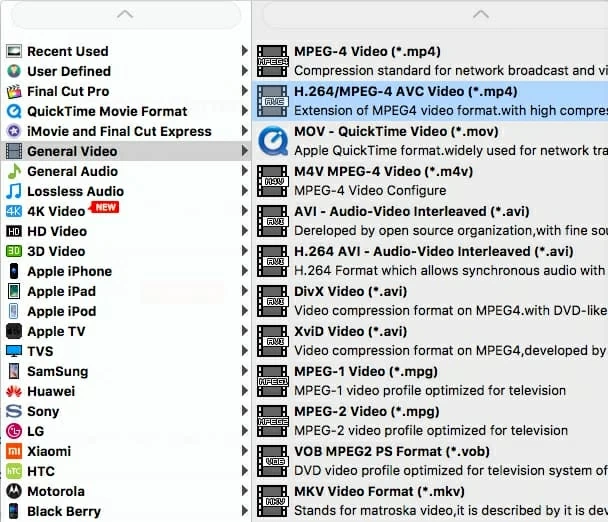
Artículo relacionado: Cómo convertir su video WMV en un archivo M4V en Mac
El software incluye un grupo de ajustes de dispositivos de dispositivos incorporados en la izquierda para fines de conversión, incluido un montón para dispositivos Apple (iPad, iPhone, Apple TV, etc.), para facilitar las cosas.
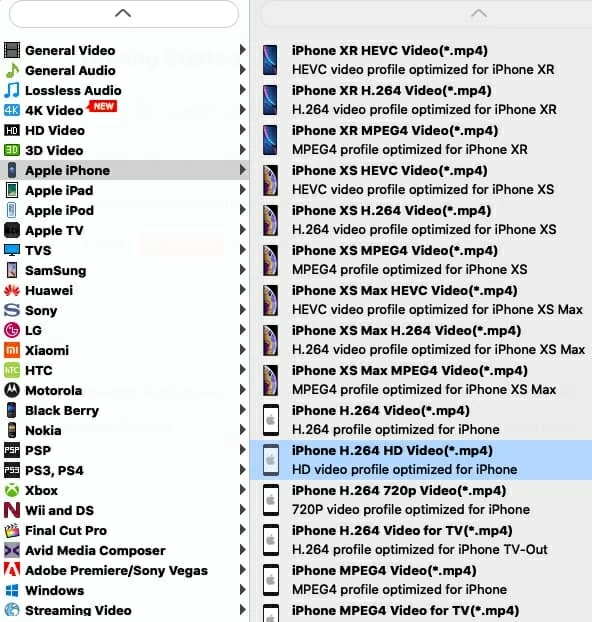
En el panel «Configuración», además de usar sus preferencias de salida predeterminadas, puede ajustar estas opciones para obtener la máxima calidad de video posible.
De lo contrario, puede dejarlos en paz si no sabe lo que está haciendo. Los parámetros de archivo de salida predeterminados generalmente hacen el truco.

Editar archivos AVI antes de la conversión (opcional)
Puede configurar algunas configuraciones de video básicas y editar video, consulte más detalles en la Guía del usuario. Verifique la lista de software de edición de video profesional aquí.
Paso 3: Comience a convertir el archivo AVI en MP4 en Mac
Es una buena idea especificar una carpeta de salida en la que desea guardar los archivos MP4 resultantes. Esto hará que sea más fácil encontrarlos una vez que se creen. Puede hacer esto haciendo clic en el botón «Examinar» en el campo «Destino» cerca de la parte inferior de la pantalla.
Cuando haya terminado de guardar las preferencias, simplemente haga clic en el botón «Convertir» en la parte superior de la pantalla para comenzar el proceso de codificación en su Mac. Aparecerá una barra azul con estado del proceso.

¡Eso es todo! Una vez que su archivo .avi se haya convertido en el archivo .mp4 en la computadora Mac, puede abrir la carpeta y verificar si el nuevo archivo es bueno para usted.
Ver también: Cómo reproducir archivos de video .Avi en QuickTime
2. Jugador QuickTime
Si su archivo AVI está codificado con Video JPEG de movimiento con Audio PCM (puede usar MediaInfo Para determinar el códec utilizado en él), no tiene que recorrer la web para encontrar un convertidor AVI en formato MP4 para Mac: simplemente puede usar el reproductor Quicktime incorporado de Mac y actualizarlo a la versión Pro para convertir el archivo de video AVI en formato MP4. Quicktime Player Pro viene con una opción «Exportar» para convertir archivos en múltiples tipos de archivos, incluido MP4, en algunos clics fáciles.
Aquí le mostramos cómo convertir un AVI a una computadora MP4 en Mac con Quicktime Player Pro.
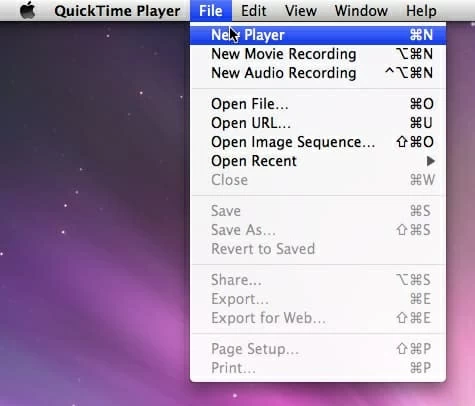
El tiempo rápido de su Mac comenzará a convertir el archivo AVI en formato MP4. Puede monitorear el progreso de su exportación en la ventana emergente.
3. Braque de mano
Si está buscando un convertidor AVI gratuito de AVI a MP4 para que Mac maneje su conversión AVI sin sacrificar (gran parte de) su calidad, puede quedarse con una aplicación nombrada Arbitraje. Es uno de los mejores convertidores de videos gratuitos y de código abierto disponibles en el mercado. Acepta casi cualquier formato de video que tenga, y convierte sus archivos en tres formatos: MP4, MKV y WebM.
Learn more: Cómo convertir archivos MOV a MP4 en Mac y Windows: 7 opciones efectivas
Así es como puede usar Handbrake para convertir .Avi a .mp4 para Mac gratis.
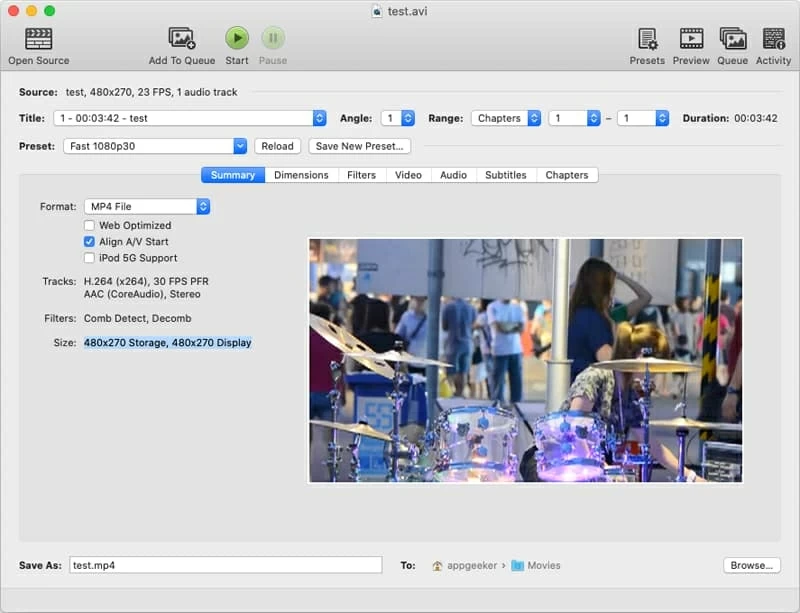
4. CloudConvert
Si prefiere no instalar ningún software AVI Converter para convertir archivos en MP4, el servicio web como NubeConvertir es perfecto. El programa convierte una variedad de formatos de archivo de video de entrada y salida, como 3GP, MKV, WMV, AVI, MP4, MOV, MTS, MPEG, SWF, Webm. También convierte otros tipos de archivos, desde el archivo, el libro electrónico, la presentación, el vector, la fuente. CloudConvert funciona completamente en línea para que no descargue nada en su computadora. Lo mejor de todo es que es totalmente gratis.
Tenga en cuenta que si su archivo fuente es mayor de 1 GB, o tiene más de 25 tareas de conversión procesadas por CloudConvert por día, tendrá que comprar un paquete prepago o hacer una suscripción.
Para convertir el video AVI en Video MP4 en Mac:
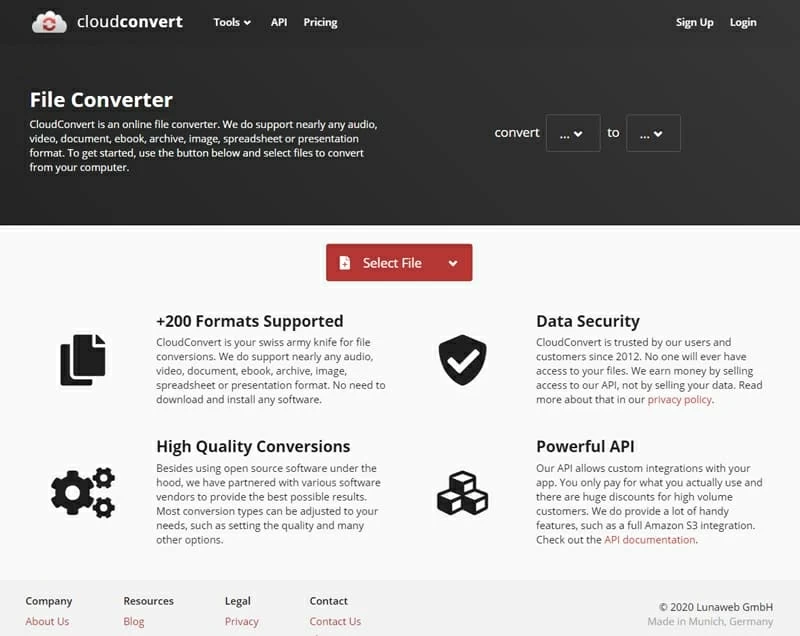
Puede ver el progreso del archivo AVI a la conversión MP4 en su Mac. Cuando termine, golpea el verde Descargar botón para guardar el nuevo archivo creado en la computadora.
Artículos relacionados
Cómo jugar un MKV en MacOS
Cómo convertir MOV a MP4 en Mac OS
